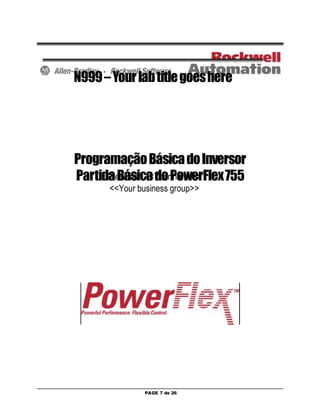
Laboratorio programacao pf 755 com ihm
- 1. N999 – Your lab title goes here Programação Básica do Inversor Partida Básica do PowerFlex 755 Presenter: <<Your name>> <<Your business group>> PAGE 7 de 26
- 2. Partida básica do PowerFlex 755 para aplicações controladas em velocidade 4 de 26 Sumário Antes de começar ............................................................................................................................. 5 Ferramentas ....................................................................................................................................... 5 Sobre este laboratório ......................................................................................................................... 5 Sobre a demonstração ........................................................................................................................ 5 Configuração do laboratório ................................................................................................................ 6 Objetivo do laboratório ........................................................................................................................ 6 Como utilizar a Interface Homem-Máquina (I.H.M.) ........................................................................... 7 Partida Assistida utilizando a Interface Homem-Máquina (I.H.M.)..................................................... 8 Como fazer um reset para os ajustes de fábrica ................................................................................... 9 Como configurar o modo de controle do motor ................................................................................... 13 Como inseri r os dados da placa de identificação do motor ................................................................... 14 Como configurar o dispositivo de feedback de velocidade ................................................................... 18 Como determinar os limites de velocidade.......................................................................................... 20 Testes de inércia e autoajuste de sentido ........................................................................................... 21 Como configurar as taxas de Referência de Velocidade e Rampa ....................................................... 25 Como configurar as Entradas e Saídas .............................................................................................. 27
- 3. PAGE 7 de 26 Antes de começar Ferramentas PC com Windows XP e Drive Explorer ou Drive Executive Demonstração de treinamento do PowerFlex 755 Sobre este laboratório Esta sessão lhe dará a oportunidade de explorar o inversor CA PowerFlex 755. Durante a sessão, você aprenderá a: Usar a Partida Assistida para aplicações simples controladas em velocidade Controlar o inversor e acionar um motor Este laboratório exigirá um período aproximado de 50 minutos. Sobre a demonstração A ilustração abaixo identifica chaves, botões e o potenciômetro requeridos para esta sessão de laboratório. CHAVE "DRIVE POWER" BOTÃO "IN 0" BOTÃO "IN 1" CHAVE "IN 2" POTENCIÔMETRO "0- 10 VDC IN 0" CHAVE "24 VDC CONTROL POWER"
- 4. 6 de 26 Configuração do laboratório 1. Verifique se as chaves seletoras denominadas ‘Drive Power’ e ‘24VDC Control Power’ estão na posição ‘ON’. 2. Verifique se todas as outras chaves seletoras (IN 2, IN 3, IN 4 e IN 5) estão na posição à esquerda (OFF). Objetivo do laboratório Ao final deste laboratório, você terá completado com sucesso a rotina de Partida Assistida do inversor PF 755 e 1. Programado o Inversor para dar partida no inversor / motor utilizando o botão verde identificado como ‘IN 1’. 2. Programado o Inversor para parar o inversor / motor utilizando o botão vermelho identificado como ‘IN 0’. 3. Programado o Inversor de modo a acionar o inversor / motor para frente ou para trás, utilizando a chave seletora identificada como ‘IN 2’. 4. Programado o Inversor para obter uma Referência de Velocidade a partir de uma Fonte analógica, utilizando o potenciômetro identificado como ‘0-10 VDC IN 0’.
- 5. Como utilizar a Interface Homem-Máquina (I.H.M.) A ilustração abaixo mostra algumas das teclas essenciais que você utilizará nesta sessão. Procure familiarizar-se com tais teclas (ou botões). PAGE 7 de 26 Teclas de Função Teclas de Navegação Tecla Inserir Tecla de Parada Tecla de Partida Tecla de Pastas
- 6. Partida Assistida utilizando a Interface Homem-Máquina (I.H.M.) Uma das formas de se efetuar a Partida Assistida no PowerFlex 755 consiste em utilizar a rotina da Partida na I.H.M. Os passos abaixo irão conduzi-lo por esse processo: 1. Acesse a tela Status, que é exibida ao se energizar a IHM. 8 de 26 PowerFlex 755 240V 4.2A 20G . . . B4P2 2. Pressione o botão ‘Pastas' no teclado da IHM. Esse botão está localizado na linha inferior do teclado em questão (exibido dentro de um círculo na ilustração inferior, à esquerda). Ao se pressionar o botão 'Pastas', a tela da IHM muda para a tela de pastas (veja a ilustração inferior, à direita). PORTS 00 Power Fl ex 755 01 20- HI M- x6 05 Uni ver sal Fdbk 06 Dual Encoder
- 7. Como fazer um reset para os ajustes de fábrica 3. Use as teclas de seleção ou para rolar a tela pelas diferentes pastas e localizar a Por t 00 Set Def aul t s Host and Por t s ( Pr ef er r ed) Thi s Por t Onl y PAGE 7 de 26 pasta denominada ‘MEMORY’. MEMORY HI M CopyCat Set Def aul t s 4. Use a tecla de seleção para destacar ‘Set Defaults’, se necessário, e pressione a tecla Inserir , localizada no centro do teclado da IHM, para confirmar sua seleção. 5. Observe abaixo a tela resultante do passo anterior. Use a tecla de seleção para destacar ‘This Port only’. Pressione a tecla Inserir , localizada no centro do teclado da IHM, para confirmar sua seleção. ESC INFO
- 8. 6. Use a tecla de função denominada ‘ALL’ para restaurar a configuração original de todos os 10 de 26 parâmetros do Inversor. W A R N I N G Use MOST t o r eset t ypi cal set t i ngs on t hi s por t ( pr ef er r ed) . Use ALL t o r eset al l set t i ngs ALL MOST Tecla de função 'ALL' 7. Utilize a tecla de função ‘CLR’ para confirmar e remover a falha ‘Module Defaulted’. 8. Pressione o botão ‘Pastas' , no teclado da IHM novamente, para ter acesso ao menu Folders. 9. Use então a tecla de seleção ou para rolar a tela pelas diferentes pastas e localizar a pasta denominada ‘START UP’. START UP Begi n St ar t Up 10. O primeiro item relacionado na pasta ‘START UP’ é ‘Begin Start Up’, que aparece destacado como padrão. Pressione a tecla Inserir , localizada no centro do teclado da IHM, para confirmar sua seleção.
- 9. 11. A rotina de partida começa com uma tela de Introdução. Pressione a tecla de função ‘ENTER’ para continuar. Essa tecla de função está localizada na linha superior do teclado da IHM. PAGE 7 de 26 Power Fl ex 755 St ar t up St ar t - Up consi st s of sever al st eps t o conf i gur e t he dr i ve. Pr ess ENTER ABORT ENTER Observação: Você pode usar a tecla de função ESC quando quiser para voltar ao passo anterior. Tecla de função 'ENTER'
- 10. 12. Ao pressionar a tecla de função ‘ENTER’ no passo anterior, você foi levado a uma nova tela, que lhe permite selecionar o tipo de partida que deseja efetuar. Para esta sessão do laboratório, vamos escolher ‘General Startup’, que aparece destacada como padrão. Pressione a tecla de função ‘ENTER’, localizada na linha superior do teclado da IHM, para confirmar sua seleção. 12 de 26 Power Fl ex 755 St ar t up Gener al St ar t up Appl Speci f i c Exi t St ar t up ABORT ENTER
- 11. Como configurar o modo de controle do motor 13. Ao pressionar a tecla de função ‘ENTER’ no passo anterior, você foi levado à tela ‘General Startup Main Menu’. Você seguirá agora os passos relacionados nesse menu para configurar seu inversor. Pressione a tecla de função ‘ENTER’ para a primeira seção, denominada ‘Motor Control’. Mai n Menu Compl et e t hese st eps i n or der : ABORT ENTER PAGE 7 de 26 Gener al St ar t up Mot or Cont r ol Mot or Dat a Feedback Li mi t s 14. A tela de introdução fornece informações sobre a seção ‘Motor Control'. Pressione a tecla de função ‘ENTER’ para continuar. St ar t up Mot or Cont r ol Thi s sect i on sel ect s t he t ype of Mot or Cont r ol t he dr i ve wi l l use. Pr ess ENTER ABORT ENTER
- 12. 15. Ao pressionar a tecla de função ‘ENTER’ no passo anterior, você foi levado a uma tela que relaciona os modos de controle do motor disponíveis no PowerFlex 755. Para esta sessão do laboratório, vamos escolher o modo vetor de fluxo. Use a tecla de função de rolar para baixo ou para cima e selecione ‘Flux Vector’. Pressione a tecla de função ‘ENTER’ para Compl et e t hese st eps i n or der : 14 de 26 confirmar sua seleção. St ar t up Mot or Cont r ol Pl ease Sel ect : Sensor l ess Vect V/ Hz Fl ux Vect or ABORT ENTER 16. Ao pressionar a tecla de função ‘ENTER’ no passo anterior, você foi levado à tela que relaciona os tipos de motores ('Motor Types') disponíveis no PowerFlex 755. Para esta sessão do laboratório, vamos escolher a opção ‘Induction’ indicada como padrão. Pressione a tecla de função ‘ENTER’ para confirmar sua seleção. 17. Ao pressionar a tecla de função ‘ENTER’ no passo anterior, você foi levado à tela que relaciona os modos de controle de motores ('Motor Control Modes') disponíveis no PowerFlex 755. Para esta sessão do laboratório, vamos escolher a opção ‘Speed’ indicada como padrão. Pressione a tecla de função ‘ENTER’ para confirmar sua seleção. Como inserir os dados da placa de identificação do motor 18. Após selecionar o modo de controle do motor no passo anterior, você foi levado de volta à tela 'General Startup Main Menu', onde a opção ‘Motor Data’ deve estar destacada. Pressione a tecla de função ‘ENTER’ para confirmar tal seleção. Nos próximos passos, você terá que inserir as informações da placa de identificação do motor em que está realizando a partida. Gener al St ar t up Mai n Menu Mot or Cont r ol Mot or Dat a Feedback ABORT ENTER Li mi t s
- 13. 19. Ao pressionar a tecla de função ‘ENTER’ no passo anterior, você foi levado à tela ‘Startup Motor Data Entry’. A primeira informação que você deve fornecer é a tensão em Volts impressa na placa de identificação (NP) do motor. O motor da demonstração tem uma tensão nominal de 230 V, que deve ser o padrão para o valor desse parâmetro. Pressione a tecla de função ‘ENTER’ para confirmar sua seleção e passar à tela seguinte. PAGE 7 de 26 Edi t Mot or NP Vol t s 230.00 VAC 0.10 264.50 St ar t up Mot or Dat a Ent r y Def Min 230.00 Max EXP 20. A próxima informação que você deve fornecer é a unidade de potência ('Power Units'). Como padrão, o valor do parâmetro deve ser configurado em ‘HP’. Pressione a tecla de função ‘ENTER’ para confirmar sua seleção e passar à tela seguinte. Mot or Dat a Ent r y Sel ect t ype of power uni t s Shown on mot or namepl at e: ABORT ENTER St ar t up HP kW
- 14. 21. Você deve agora inserir a potência impressa na placa de identificação (NP) do motor. O motor interno da demonstração tem uma potência nominal de 25 Watts (0,025 kW) ou 0,033 HP. Observe que não há botões, na teclado da IHM, para inserir o ponto decimal. O teclado de IHM do PowerFlex 755 usa uma tecla de função para fornecer um botão de 'ponto decimal'. Essa tecla de função é ativada ao se inserir o primeiro dígito do valor numérico. Neste caso, comece digitando ‘0’ e veja como uma das teclas de função (linha superior no teclado da IHM) torna -se um botão de 'ponto decimal'. Use esse botão e as teclas numéricas adequadas para digitar o valor ‘0.033’. Pressione a tecla de função ‘ENTER’ para confirmar sua seleção e passar à tela seguinte. 16 de 26 St ar t up Mot or Dat a Ent r y Edi t Mot or NP Power Min Def 1.00 Max EXP 0.01 2000.00 1.00 HP St ar t up Mot or Dat a Ent r y Edi t Mot or NP Power Min Def 1.00 Max EXP 0.01 2000.00 0.03 HP 22. Você deve inserir agora a corrente em Ampères impressa na placa de identificação (NP) do motor. O motor da demonstração tem uma corrente nominal de 0,22 A. Use a tecla de função que atua como botão de 'ponto decimal' e as teclas numéricas adequadas para digitar o valor ‘0.22’. Pressione a tecla de função ‘ENTER’ para confirmar sua seleção e passar à tela seguinte. Edi t Mot or NP Amps 0. 22 Amps 0.00 42.00 St ar t up Mot or Dat a Ent r y Def Min 2.90 Max EXP 23. Você deve estar então na tela ‘Edit Motor NP Hertz’, que permite definir a frequência de operação do motor. O motor da demonstração tem uma frequência nominal de 60 Hz. Como padrão, esse valor deve ser ‘60’ Hz. Pressione a tecla de função ‘ENTER’ para confirmar sua seleção e passar à tela seguinte.
- 15. 24. Em seguida, você deve inserir a rotação em RPM impressa na placa de identificação (NP) do motor. O motor da demonstração tem uma rotação nominal de 1600 RPM. Use as teclas numéricas adequadas para digitar então o valor ‘1600’. Pressione a tecla de função ‘ENTER’ para confirmar sua seleção e passar à tela seguinte. 25. Você deve estar agora na tela ‘Edit Mtr OL Factor’, que permite definir o Fator de Sobrecarga do motor. Como padrão, o valor desse parâmetro é configurado em ‘1.00’. Vamos utilizar esse valor como seleção para esta sessão do laboratório. Pressione a tecla de função ‘ENTER’ para confirmar sua seleção e passar à tela seguinte. 26. Você deve estar na tela ‘Edit Motor Poles’, que permite definir o número de polos do motor. O motor da demonstração é um modelo de 4 polos. Como padrão, o valor desse parâmetro é configurado em ‘4’. Pressione a tecla de função ‘ENTER’ para confirmar sua seleção e passar à tela seguinte. 27. Por fim, você deve inserir a unidade de rotação ('Speed Units'). Para esta sessão do laboratório, vamos utilizar 'RPM' como unidade. Use a tecla de função de rolar para baixo ou rolar para cima e selecione ‘RPM’. Uma vez feita a seleção, pressione a tecla de função ‘ENTER’ para confirmá-la e passar à tela seguinte. PAGE 7 de 26 Edi t Speed Uni t s RPM 1 0 1 St ar t up Ref er ence Sel ect i on Def Min 0 Max
- 16. Como configurar o dispositivo de feedback de velocidade 28. Com o encerramento do passo anterior, você já inseriu todos os dados da placa de identificação do motor e outras informações requeridas na seção ‘Motor Data’. Ao pressionar a tecla de função ‘ENTER’ no passo anterior, você foi levado ao 'Main Menu', com o item ‘Feedback ’ destacado. Pressione então a tecla de função ‘ENTER’ para confirmar sua seleção. Mai n Menu Compl et e t hese st eps i n or der : Feedback ABORT ENTER 18 de 26 Gener al St ar t up Mot or Cont r ol Mot or Dat a Li mi t s 29. Você deve estar agora na tela ‘Speed Feedback Select’. Utilize a tecla de seleção para selecionar ‘Feedback’. Uma vez selecionado esse item, pressione a tecla de função ‘ENTER’ para confirmar sua seleção e passar à tela seguinte. Speed Feedback Sel ect Pl ease Sel ect Open Loop Feedback ABORT ENTER
- 17. 30. Ao pressionar a tecla de função ‘ENTER’ no passo anterior, você foi levado à tela ‘Speed Feedback Device Selection’, onde deve indicar o dispositivo primário de feedback da velocidade. Para esta sessão do laboratório, vamos utilizar o Dual Encoder na porta 6. Use a tecla de seleção para navegar e destacar 'Dual Encoder' em 'Port 06'. Pressione a tecla Inserir ou a tecla de função 'ENTER' para confirmar sua seleção. 31. Ao pressionar a tecla de função ‘ENTER’ no passo anterior, você foi levado à tela ‘Select Param to Use’. Para esta sessão do laboratório, vamos selecionar o parâmetro ‘Encoder 0 Fdbk’. Como padrão, ele já deve estar destacado. Pressione então a tecla Inserir para confirmar sua seleção. 32. A próxima tela permite configurar o PPR no encoder selecionado. O encoder dual que você escolheu em um passo anterior tem um valor nominal de 3000 PPR. Use as teclas numéricas adequadas, no teclado da IHM, para digitar o número ‘3000’. Pressione a tecla de função ‘ENTER’ para confirmar sua seleção. 33. A tela 'Encoder Interface' permite configurar o encoder selecionado. Selecione a opção 'Quadrature', destacada como padrão, usando a tecla de função ‘ENTER’. PAGE 7 de 26
- 18. 34. Selecione agora ‘Differential’ com a tecla de função ‘ENTER’ para continuar configurando a Compl et e t hese st eps i n or der : 20 de 26 interface do encoder. 35. Selecione ‘No’ com a tecla de função ‘ENTER’ quando surgir a pergunta ‘Monitor marker pulse to detect loss of signal?’ (Monitorar o pulso de marcador para detectar perda de sinal?). Como determinar os limites de velocidade 36. O passo anterior foi o último na configuração do dispositivo de feedback. Você deve estar novamente no 'General Startup Main Menu'. A configuração de limites é o próximo passo na rotina de Partida. Pressione a tecla de função ‘ENTER’ para acessar a seção ‘Limits’. Gener al St ar t up Mai n Menu Mot or Cont r ol Mot or Dat a Feedback ABORT ENTER Li mi t s 37. Para esta sessão do laboratório, faremos as mudanças abaixo na seção ‘Limits’. Use as teclas numéricas para inserir os valores relacionados em cada item e pressione a tecla de função ‘ENTER’ para passar à tela seguinte. Uma vez digitados os quatro valores, você sairá automaticamente dessa seção. Max Fwd Speed = 1600 RPM Max Rev Speed = -1600.00 RPM (digite o valor ‘1600’ diretamente; o sinal de negativo aparece como padrão) Min Fwd Speed = 0.00 RPM Min Rev Speed = 0.00 RPM
- 19. Testes de inércia e autoajuste de sentido 38. Você deve estar novamente no 'General Startup Main Menu'. A próxima seção é ’Tests’, que já está destacada como padrão nesse estágio. Pressione a tecla de função ‘ENTER’ para acessar a seção ‘Tests’. Mai n Menu Compl et e t hese st eps i n or der : Mot or Dat a Feedback ABORT ENTER I s t he di r ect i on of r ot at i on f or war d? PAGE 7 de 26 Gener al St ar t up Li mi t s Test s 39. Dois testes fazem parte da rotina de Partida e você realizará esses testes durante os próximos passos. Como o teste de sentido de rotação será realizado em primeiro lugar, o item ‘Direction Test’ deve estar destacado como padrão. Pressione a tecla de função ‘ENTER’ para confirmar sua seleção. Pressione a tecla de Partida para dar partida no motor. 40. A tela seguinte faz a pergunta ‘Is the direction of rotation forward?’ (O sentido de rotação é para a frente?). Para demonstrar a capacidade do PowerFlex 755 de inverter eletronicamente os terminais do motor e assim mudar seu sentido de rotação, vamos escolher ‘No’ como resposta a essa pergunta. Use a tecla de seleção para selecionar e destacar ‘No’ e pressione a tecla de função ‘ENTER’. St ar t up Di r ect i on Test Yes No
- 20. 41. A tela seguinte faz a pergunta ‘How would you like to fix motor polarity?’ (Como deseja estabelecer a polaridade do motor?). Selecione a opção ‘Automatic change’, destacada como padrão, por meio da tecla de função ‘ENTER’. How woul d you l i ke t o f i x t he mot or pol ar i t y? Aut omat i c Change 22 de 26 St ar t up Di r ect i on Test Change f bk wi r es 42. A próxima tela pede que o inversor seja desativado, para que a mudança de sentido iniciada no passo anterior possa ser efetuada. Pressione a tecla de Parada para interromper o inversor. St ar t up Di r ect i on Test Pr ess STOP St ar t up wi l l t hen aut omat i cal l y change r ot at i on as i f mot or l eads wer e r ever sed 43. Siga as instruções da tela seguinte, que pede a reativação do inversor. Você pode dar uma nova partida utilizando a tecla de Partida . 44. A tela seguinte faz a pergunta ‘Is the direction of rotation forward?’ (O sentido de rotação é para a frente?) e precisa da confirmação de que a mudança de sentido é aceitável. Selecione ‘Yes’ pressionando a tecla de função ‘ENTER’.
- 21. 45. Como você mudou o sentido de rotação do motor, será preciso mudar também a polaridade do encoder de feedback. Essa nova tela irá informá-lo sobre esse fato. Pressione a tecla de função ‘ENTER’ para continuar. St ar t up Di r ect i on Test Pr i mar y f eedback pol ar i t y does not mat ch t he mot or r ot at i on. Pr ess ENTER 46. A próxima tela mostra a pergunta ’How would you like to fix the feedback polarity?’ (Como deseja estabelecer a polaridade do motor?). Selecione a opção ’Automatic change’ já destacada usando a tecla de função ‘ENTER’. How woul d you l i ke t o f i x t he f eedback pol ar i t y? Aut omat i c Change PAGE 7 de 26 St ar t up Di r ect i on Test Change f bk wi r es 47. Como exigido pela tela seguinte, pressione a tecla de Parada para interromper o inversor. St ar t up Di r ect i on Test Pr ess STOP St ar t up wi l l t hen aut omat i cal l y change f eedback devi ce pol ar i t y
- 22. 48. Pressione agora o botão de Partida para iniciar o teste e confirmar a mudança no sentido de 24 de 26 rotação do motor. 49. Selecione ‘Yes’ como resposta ao ser perguntado novamente ‘Is the direction of rotation forward?’ (O sentido de rotação é para a frente?). St ar t up Di r ect i on Test I s t he di r ect i on of r ot at i on f or war d? Yes No 50. Pressione a tecla de Parada . Isto conclui com sucesso o teste de sentido de rotação. 51. Você deve estar novamente na tela ‘Motor Test Menu’. Utilize então a tecla de função ‘ENTER’ para selecionar o teste ‘Auto tune’. Leia as importantes informações da tela e pressione a tecla de função ‘ENTER’. 52. Ao pressionar a tecla de função ‘ENTER’ no passo anterior, você foi levado à tel a ‘Select the tuning mode’. Para esta sessão do laboratório, vamos fazer um ajuste de rotação no motor da demonstração. Selecione a opção ‘Rotate Tune’, destacada como padrão, pressionando a tecla de função ‘ENTER’. 53. Siga as informações fornecidas na tela da IHM e pressione a tecla de Partida para dar início ao teste ‘Auto tune’. Observe as diversas informações na IHM (à medida que as várias partes do teste de autoajuste são executadas). Aguarde até o final do teste. St ar t up Aut o Tune Test i n pr ogr ess: St at or Resi st ance Pl ease Wai t Pr ess STOP t o abor t t est St ar t up Aut o Tune Test i n pr ogr ess: Fl ux Cur r ent Pl ease Wai t Pr ess STOP t o abor t t est
- 23. 54. O encerramento do teste é indicado pela tela ‘Test Completed Successfully’. Pressione a tecla de 0.00 PAGE 7 de 26 função ‘ENTER’. 55. Selecione ‘Inertia Test’ com a tecla de função ‘ENTER’; use essa tecla de função mais uma vez para confirmar que a carga está conectada ao motor. 56. Siga a orientação dada na tela da IHM e pressione a tecla de Partida para dar início ao teste de inércia. 57. O encerramento do teste é indicado pela tela ‘Test Completed Successfully’. Pressione a tecla de função ‘ENTER’. Deve aparecer então a tela de digitação ‘Edit Speed Reg BW’. Use a tecla de função ‘ENTER’ para aceitar o valor 10.00 R/S indicado como padrão. Min Def 10.00 Max EXP 100.00 10.00 R/S St ar t up I ner t i a Test Edi t Speed Reg BW 58. Ao pressionar a tecla de função ‘ENTER’ no passo anterior, você foi levado de volta a o ‘Motor Test Menu’. Use a tecla de função ‘ENTER’ para escolher ‘Done’ na tela ‘Motor Test Menu’. Como configurar as taxas de Referência de Velocidade e Rampa 59. A esta altura, você deve estar no ‘General Startup Main Menu’. O item seguinte na lista do menu de Partida, ’Ref Ramp Stop’, está selecionado como padrão. Pressione a tecla de função ‘ENTER’ para confirmar tal seleção.
- 24. 60. A tela deve mostrar agora a caixa ‘Edit Direction Mode’. Vamos utilizar, nesta sessão do laboratório, o valor ‘Unipolar’ (selecionado como padrão) para o parâmetro. Pressione a tecla de função ‘ENTER’ para confirmar e salvar sua seleção. 61. Você deve estar agora na tela de seleção ‘speed reference source’. Use a tecla de seleção ou para destacar ‘Analog Input’ como fonte de Referência de Velocidade. Utilize a tecla de função ‘ENTER’ para confirmar sua seleção. 62. Na janela ‘Select Port to Use’ que aparece após o passo anterior, use a tecla de seleção ou para destacar ‘Port 07 I/O module 24V’. Use a tecla Inserir para confirmar sua seleção. 63. Use a tecla de seleção ou , se necessário, para destacar ‘Par 0050 Anlg In0 Value’. Use a tecla Inserir para confirmar sua seleção. Por fim, pressione a tecla de função ‘ENTER’ para confirmar e salvar sua seleção. 64. Os próximos passos permitem configurar a Entrada Analógica que você escolheu como Referência de Velocidade. Para esta sessão do laboratório, vamos utilizar o potenciômetro de 0-10V (denominado 0-10VDC IN 0) da demonstração como referência de velocidade da Entrada Analógica. Ao pressionar a tecla de função ‘ENTER’ no passo anterior, você foi levado ao primeiro item necessário à configuração da Entrada Analógica. Você deve estar na tela ‘Edit Anlg In0 Hi’. Pressione a tecla de função ‘ENTER’ para aceitar o valor de ‘10.000’ Volts, indicado como padrão. 65. Na tela seguinte, ’Edit Anlg In0 Lo’, Pressione a tecla de função ‘ENTER’ para aceitar o valor de 26 de 26 ‘0.000’ Volt, indicado como padrão. 66. Digite os valores abaixo nas telas seguintes: ‘Speed Ref A Anlg Hi’= 1600 RPM e ‘Speed Ref A Anlg Lo’= 0 RPM. Pressione a tecla de função ‘ENTER’. 67. Você deve estar agora na tela ‘Startup / Stop Config’; pressione a tecla de função ‘ENTER’ para aceitar a opção ‘Ramp’, indicada como padrão, e utilizá-la como ‘Stop Mode A’. 68. Ao pressionar a tecla de função ‘ENTER’ no passo anterior, você foi levado à tela que permite configurar ‘Bus Reg Mode A’. Selecione a opção ‘Adjust Freq’, indicada como padrão, empregando a tecla de função ‘ENTER’. 69. Após o passo de configuração da regulagem de barramento, você irá agora configurar os tempos de (aceleração e desaceleração) de Rampa. Na tela ‘Edit Accel Time 1’, use a tecla numérica adequada para digitar o valor de ‘3’ segundos. Pressione a tecla de função ‘ENTER’. 70. Da mesma forma, digite o valor de 3 segundos para o tempo de desaceleração na tela ‘Edit Decel Time 1’. Pressione a tecla de função ‘ENTER’.
- 25. 71. A tela seguinte prossegue com a configuração da velocidade de rampa e faz a pergunta ‘Do you want to perform S-curve for Accel/Decel?‘ (Deseja executar a curva S para aceleração/desaceleração?). Vamos escolher ‘No’ como resposta para esta sessão do laboratório. Selecione ‘No’ destacando-a com a tecla de seleção ou ; use então a tecla de função ‘ENTER’ para confirmar e salvar sua seleção. Como configurar as Entradas e Saídas 72. Ao concluir o passo anterior com sucesso, você foi levado novamente à tela ‘General Startup Main Menu’, com o item ‘I/O’ em destaque. Pressione a tecla de função ‘ENTER’ para entrar na seção ‘I/O’. 73. Você deve estar agora na tela ‘Start Stop I/O’. O primeiro item a configurar nessa lista é ‘Start Stop & Dir’. Pressione a tecla de função ‘ENTER’ para entrar nessa seção. Leia a tela de introdução e pressione a tecla de função ‘ENTER’ para continuar. 74. Na seção seguinte, você deve responder à pergunta ‘Will a Digital Input be used as a START Source?' (Uma entrada digital será usada como fonte de Partida?). Selecione ‘Yes’ por meio da tecla de seleção ou e use em seguida a tecla de função ‘ENTER’ para confirmar e salvar sua seleção. Vamos utilizar o botão verde ’IN 1’ da demonstração como Fonte de Partida em um próximo passo. 75. A tela seguinte faz a pergunta ‘Is Reverse required from a digital input?’ (É necessária a inversão a partir de uma entrada digital?). Selecione ‘Yes’ usando a tecla de seleção ou e use a tecla de função ‘ENTER’ para confirmar e salvar sua seleção. Vamos utilizar a chave ’IN 2’ da demonstração como configuração para frente / para trás em um próximo passo. 76. Selecione a opção ‘3 wire’ como resposta ao pedido ‘E nter Choice for the control method’ (Insira PAGE 7 de 26 a escolha do método de controle). 77. Na janela ‘Select Port To Use’ utilize as teclas de seleção e para destacar ‘Port 07 I/O Module 24V’. Pressione a tecla de função ‘ENTER’ para confirmar sua seleção. 78. Na janela ‘Param to Use’, use a tecla de função 'ENTER' para selecionar. 79. Em primeiro lugar, você deve escolher o bit e Entrada Digital que deseja utilizar como Partida. Vamos usar o botão verde denominado ‘IN 1’ como nossa entrada de partida. Para isso, role a tela até Bit 01 Input 1 e pressione a tecla de função 'ENTER'. 80. Siga o procedimento semelhante ao dos passos anteriores e escolha o botão vermelho denominado ‘IN 0’ como chave de parada e a chave seletora denominada ‘IN 2’ como chave para a frente / para trás, nessa ordem. 81. Você deve estar de volta à tela ‘Start Stop I/O’. Isto é tudo o que iremos configurar nesta seção; portanto, use a tecla de seleção para rolar a tela até ‘Done’, que é o último item da lista. Assim que ‘Done’ estiver destacado, use a tecla de função ‘ENTER’ para confirmar sua seleção.
- 26. 82. Você deve estar novamente na tela 'General Startup Main Menu'. Você já encerrou os passos da rotina de Partida necessários para esta sessão do laboratório. Selecione ‘Done’ com a tecla de função ‘ENTER’ e saia dessa tela. 83. Selecione então ‘Exit Startup’ com a tecla de função ‘ENTER’, a fim de sair da rotina de Partida. 84. Você pode agora testar seu inversor nas funções que configurou durante a rotina de partida, ou seja, Partida com o botão verde IN 1, Parada com o botão vermelho IN 0, mudança do sentido de rotação com a chave IN 2 e referência de velocidade com o potenciômetro ‘0-10VDC IN 0’. 28 de 26
